
WIN 10系统经过几次更新之后已经逐渐稳定下来,很多用户都纷纷加入了WIN 10的阵营。WIN 10的界面设计比起WIN 7更加美观,比WIN 8更稳定。但是个别用户自从安装了windows10系统以后,刚开始还没啥问题,但是运行了一段时间以后,电脑速度明显慢了一些,有时候还会出现卡顿的问题,就是一下快,一下又慢了,特别是配置较低一点的,也是很烦人的,这个该如何解决才好呢?下面就和小编一起来看一下解决处理windows10系统出现的速度慢以及卡顿等问题的方法吧。
笔记本电脑win10优化方法:
1、关闭家庭组:
右键点击“此电脑”,选择“管理”,进入“计算机管理”
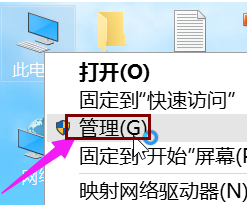
在左侧的菜单选择“服务”,并在右侧找到“HomeGroup Listener”和“HomeGroup Provider”两个服务。
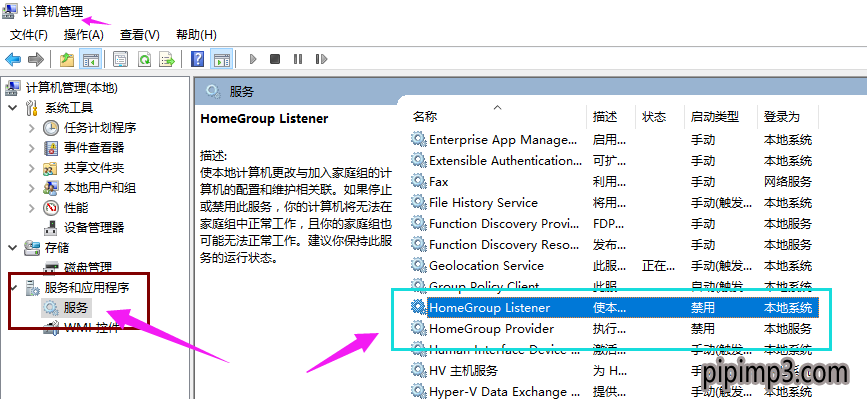
右键点击它,选择“属性”
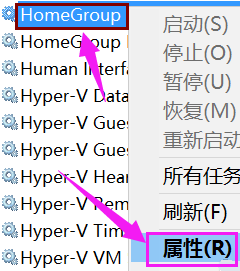
把启动类型改为“禁用”
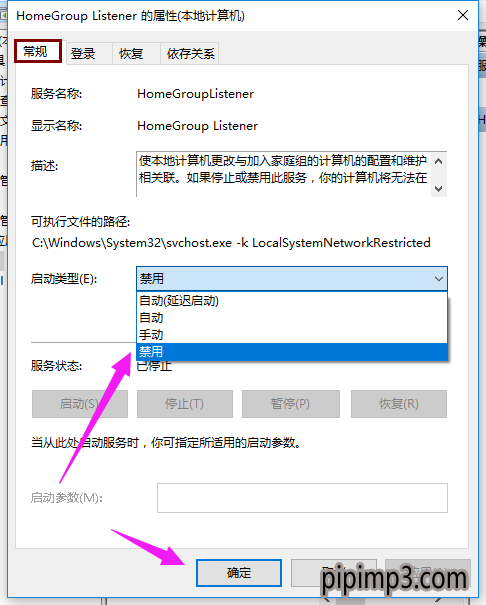
零七网部分新闻及文章转载自互联网,供读者交流和学习,若有涉及作者版权等问题请及时与我们联系,以便更正、删除或按规定办理。感谢所有提供资讯的网站,欢迎各类媒体与零七网进行文章共享合作。
